在 iOS 設備上進行故障排除時,您可能會面臨多種解決方案,例如恢復出廠設置、硬重置或軟重置。 事實上,這些概念對於普通 iPhone 和 iPad 用戶來說很難區分。 根據我們的調查,很多用戶甚至不知道這些術語的確切含義。 因此,本文想談談 如何重置 iPhone 以及您應該了解的有關該主題的其他知識。
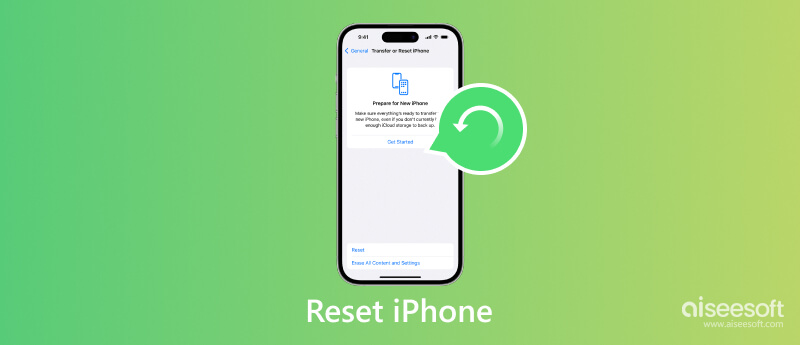
將 iPhone 或 iPad 恢復出廠設置意味著將 iOS 設備重置為出廠狀態。 恢復出廠設置後,您在 iPhone 上下載的所有文件、安裝的所有應用程序以及個人設置都將被刪除。 該過程完成後,您的 iPhone 將在歡迎屏幕中啟動,您可以將其設置為新設備。 什麼時候應該對 iPhone 進行恢復出廠設置? 在出售您的設備之前,最好執行恢復出廠設置以保護您的隱私。 另外,這是解決軟件問題的重要解決方案。
iPhone 上的硬重置也稱為強制重啟。 它會強制您的 iOS 設備關閉並重新啟動,而無需典型的關機過程。 它會在關閉 iPhone 之前將一切整理好。 如果您的 iPhone 死機、無響應或陷入特定模式,此操作可以幫助您解決問題。 與恢復出廠設置不同,硬重置不會中斷 iPhone 上的現有數據。
軟重置是清理 iPhone 上的緩存數據並在後台關閉應用程序的簡單方法。 該過程包括兩個步驟:關閉 iPhone 電源並重新打開設備。 這是釋放空間並提高設備性能的簡單方法。
如前所述,iPhone 恢復出廠設置將刪除所有個人數據和設置。 為了避免數據丟失,您最好使用以下命令進行備份 Aiseesoft iOS數據備份和還原 在您的 iPhone 上執行恢復出廠設置之前。

下載
Aiseesoft iOS 數據備份和恢復 - 最佳 iPhone 備份工具
100% 安全。無廣告。
100% 安全。無廣告。
在計算機上安裝後運行最好的 iPhone 備份軟件。 它與 Windows 11/10/8/7 和 Mac OS X 10.7 或更高版本兼容。 選擇 iOS數據備份和還原 模式,然後使用 Lightning 數據線將 iPhone 連接到電腦。 點擊 iOS數據備份 按鈕繼續前進。

決定做一個 標準備份 or 加密備份。 如果選擇後者,請輸入密碼。 打 開始 按鈕進入數據類型窗口。 您可以在此處選擇要備份的數據類型,或選中“全選”旁邊的框以備份整個 iPhone。

準備就緒後,請點擊 下一頁 按鈕開始該過程。 完成後,關閉軟件並斷開 iPhone 的連接。 現在,您可以在 iPhone 上恢復出廠設置。

有多種方法可以在 iPhone 上恢復出廠設置。 如果您的 iPhone 仍然可以訪問,您可以在“設置”應用中執行此操作。 iTunes 或 Finder 應用程序允許您在屏幕凍結的 iPhone 上完成這項工作。 對於被盜的 iPhone,iCloud 可讓您遠程重置設備。 新的“查找我的”應用程序使您可以在另一台 iOS 設備上重置您的 iPhone。
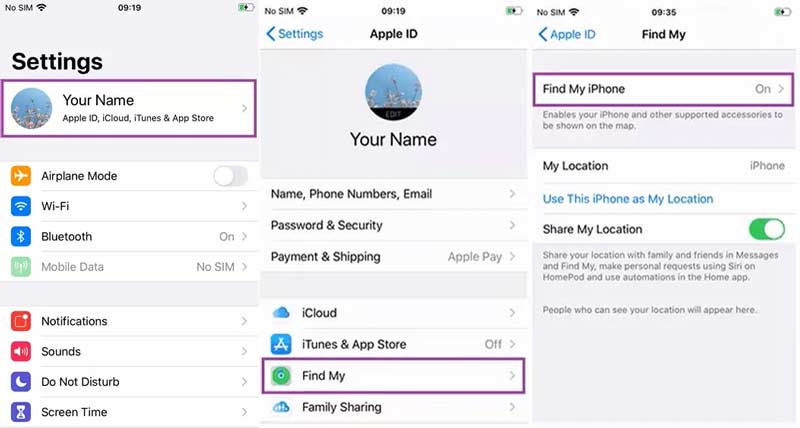
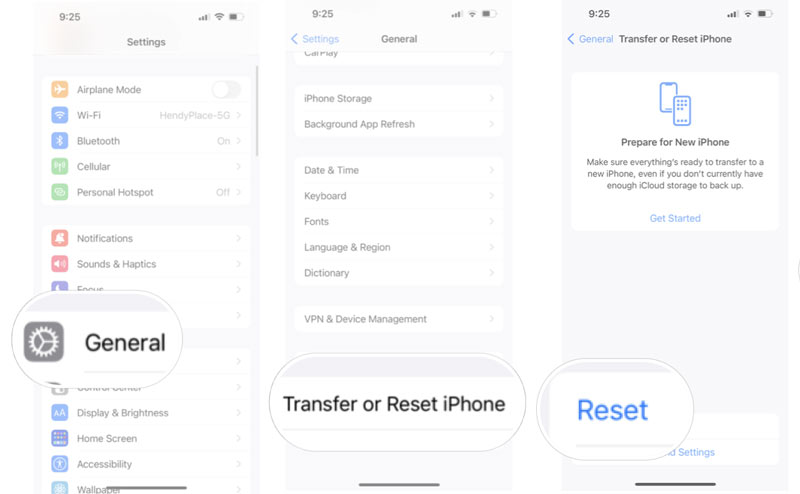
如果在此過程之前您沒有禁用“查找我的 iPhone”,系統會要求您輸入 Apple ID 密碼以禁用激活鎖。
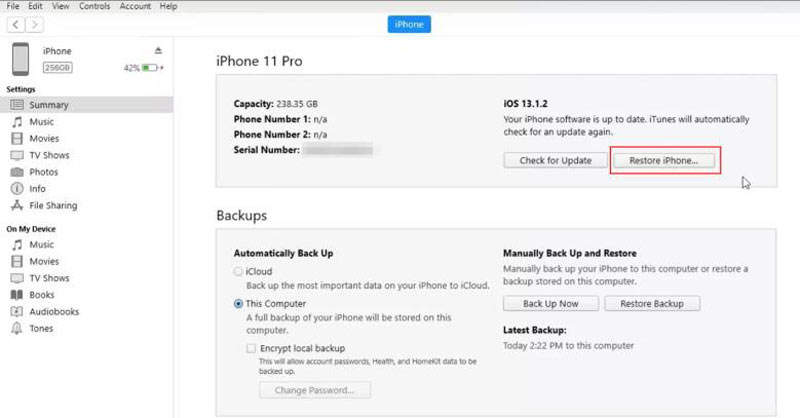
如果您忘記了密碼,請輸入 Apple ID 密碼以驗證所有權。
要通過 iCloud 在 iPhone 上執行恢復出廠設置,您必須在設備上打開“查找我的 iPhone”功能。 而且,這種方式只有當你的iPhone在線時才可用。 否則,一旦您的設備連接到網絡,就會觸發該操作。
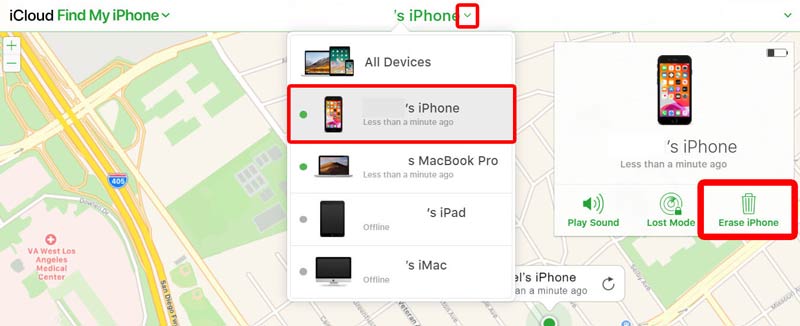
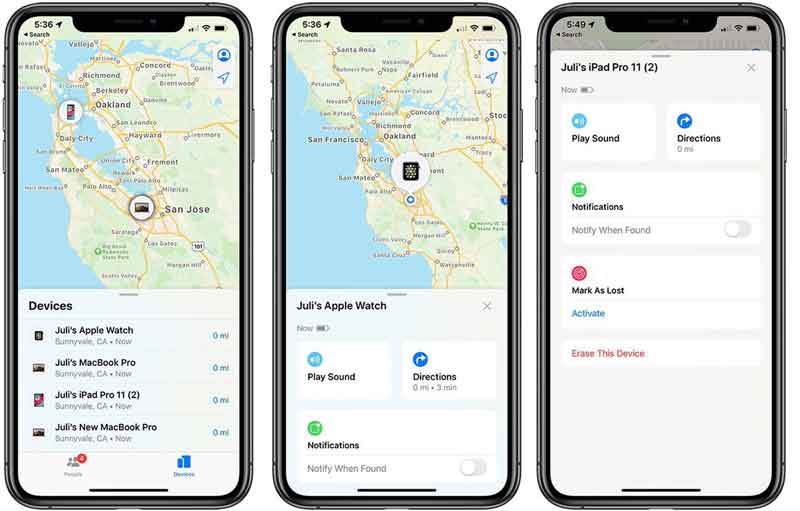
如何對 iPhone 進行硬重置? 工作流程因您的 iPhone 型號而異。 好消息是它不會刪除您設備上的任何數據或設置。 此外,它不需要額外的硬件或軟件。 這是擺脫 iPhone 卡住或凍結的重要解決方案。 我們根據以下 iPhone 型號演示操作方法。
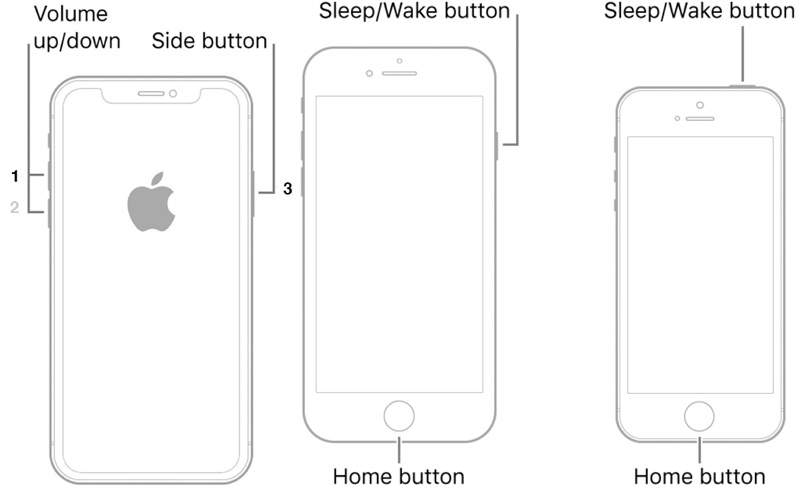
硬重置 iPhone X/XR/XS/8/SE(第 2 代)及更高版本:
硬重置 iPhone 7/7Plus:
長按兩個 音量減小 和 側 同時按下按鈕。 當您看到 Apple 徽標時鬆開這些按鈕。
硬重置 iPhone 6s/SE(第一代)及更早版本:
同時按住 睡眠/喚醒 和 首頁 按鈕,您的 iPhone 將關閉並重新啟動。 鬆開這些按鈕,直到 Apple 徽標出現在屏幕上。
iPhone 的軟重置與關閉然後重新啟動 PC 非常相似。 如果您遇到軟件問題,這通常是第一個選擇。 這不會影響您設備上的數據。
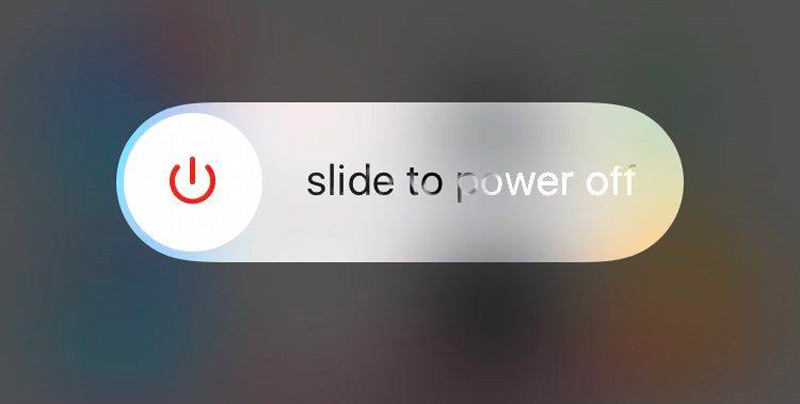
請記住,在執行軟重置或硬重置後,您需要使用密碼解鎖 iPhone,即使您的設備支持 Face ID 或 Touch ID。
如何在沒有 Apple ID 密碼的情況下將 iPhone 恢復出廠設置?
在沒有 Apple ID 密碼的情況下在 iPhone 上恢復出廠設置的最佳方法是 Aiseesoft iPhone解鎖器。 它能夠輕鬆地將您的 iOS 設備重置為出廠狀態,沒有任何限製或密碼。 因此,它是初學者和普通人的最佳選擇。
是否可以在不丟失所有內容的情況下重置我的 iPhone?
根據定義,iPhone 恢復出廠設置將會擦除設備上的所有數據和設置。 因此,您無法在不丟失所有內容的情況下將 iPhone 恢復出廠設置。 對於 iPhone 的軟重置和硬重置,他們不會刪除手機上的任何內容。 換句話說,可以在 iPhone 上進行硬重置或軟重置,而不會丟失數據。
如何重置屏幕凍結的 iPhone?
當您的 iPhone 屏幕凍結且無響應時,您應該做的第一件事是強制重啟或硬重置。 您可以根據您的 iPhone 型號使用正確的按鈕組合來完成這項工作。 如果它不起作用,您必須使用 iTunes 或 Finder 在恢復模式下重置 iPhone。 使用 Lightning 數據線將凍結的 iPhone 連接到電腦。 然後進行硬重置並按住 側 or 睡眠/喚醒 按鈕,直到彈出恢復模式屏幕。 iTunes 或 Finder 應該會彈出一個對話框。 點擊 恢復 按鈕。
結論
本指南討論了三個重要術語:出廠重置、硬重置或 iPhone 的軟重置。 首先,您可以了解這些操作之間的差異。 Aiseesoft iOS 數據備份和恢復是重置設備之前備份設備的最佳方法。 這對於防止數據丟失至關重要。 另外,您還演示了四種在 iPhone 上恢復出廠設置並擦除所有數據的方法。 硬重置和軟重置是在不丟失數據的情況下進行故障排除的其他方法。 如果您對這個話題還有其他疑問,請隨時在本帖下方留言,我們會盡快回复。

您最好的選擇是將數據從iPhone / iPad / iPod備份到Windows / Mac,並從iOS數據備份安全有效地還原到iOS設備/計算機。
100% 安全。無廣告。
100% 安全。無廣告。